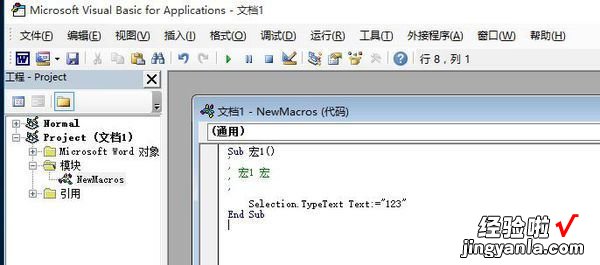经验直达:
- 如何简单制作word加载宏
- word怎样安装宏并设置宏
- 如何在word中通过添加宏代码使用宏功能
一、如何简单制作word加载宏
(1)创建一个新的工作薄,在其中添加代码 。
(2)在“文件”菜单上单击“属性” 。在“文件名属性”对话框中 , 单击“摘要信息”选项卡,然后在“标题”框中为加载宏指定一个您希望在“加载宏”对话框中出现的名称 , 在“备注”框中输入您希望当用户从“加载宏”对话框选择该加载宏时在“加载宏”对话框下方出现的说明信息 。
(3)在“文件”菜单上单击“另存为” 。在“另存为”对话框中 , 从“保存类型”框中选择“Microsoft Office word 加载宏(*.xla)” , 然后再选择保存路径,并可在“文件名”框中修改文件名 。
二、word怎样安装宏并设置宏
宏的使用不是太广泛 , 也有一定的难度,有时使用它甚至可能会生成病毒 。
下面做一个“宏”的应用举例:
在单位里撰写各种报告中,最后都要有一个落款(即单位、时间),这种落款会经常出现和使用,因此可以录制一个“宏”,当需要的时候,只需加载即可 。
第一步:录制“宏”
① 先设置字号大?。?br>② “工具---宏---录制新宏”,打开“录制宏”对话框;
③ 在“宏名”栏中,将默认名改为“落款” , 确定;
④ 在文档中输入落款单位和时间,调整文字的位置为自己需要的效果;
* 这时只能使用键盘上的方向键、空格键改变文字的位置;
⑤ “工具---宏---停止录制” 。
第二步:加载“宏”
① “工具---宏---宏”,打开“宏”对话框;
② 选择需要加载的宏 , 单击“运行”按钮 。
三、如何在word中通过添加宏代码使用宏功能
两种方法:
1、使用录制宏功能,录制下你的操作 。通常在大量重复性操作时,这个方法比较好用 。
2、打开宏编辑器,手工编写宏代码 。这个方法可以执行非常复杂的功能,甚至可以用来编写宏病毒 。
从你的问题来看,建议你使用第一个方法就好了,第二个方法很可能不适合你 。
下图是如何录制宏的操作方法 , 看图很简单的,不解释了 。
如果想手工编辑宏,可以先录制一个宏,然后使用【查看宏】功能 , 再在下一个窗口中点击【编辑】,就能进入宏编辑界面了 。
下图就是宏编辑界面,OFFICE的宏,使用的都是VBA语言 , 是基于VB语言的,这个太专业,需要专门去学怎么编写代码 。
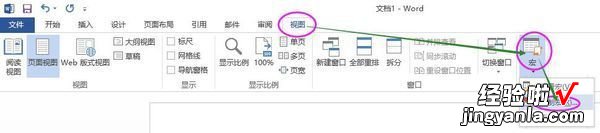
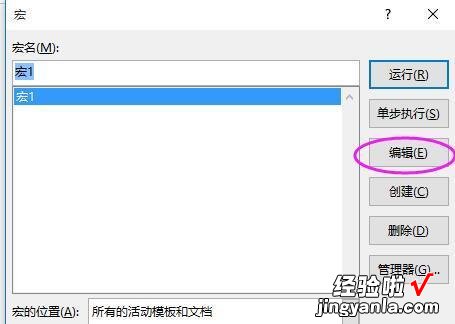
【word怎样安装宏并设置宏 如何简单制作word加载宏】